- このマニュアルについて
- Cisco 無線 IP電話 7920 の概要
- 無線ネットワークの概要
- Cisco 無線 IP 電話のセット アップ
- Cisco 7920設定ユーティリティ の使用方法
- Cisco 無線 IP 電話 7920 のネッ トワーク プロファイルの設定
- Cisco 無線 IP 電話 の 無線ネッ トワーク設定の確認
- 機能、テンプレート、サービス、 およびユーザの設定
- Cisco 無線 IP 電話 7920 での ステータス、統計、および ファームウェア情報の表示
- Cisco 無線 IP 電話 7920 の トラブルシーティング
- Web サイトによるユーザへの 情報提供
- 各国のユーザのサポート
- 物理仕様と動作環境仕様
- 索引
Cisco 無線 IP 電話 7920 アドミニストレータ ガイド Cisco CallManager Release 4.0 及び 4.1
偏向のない言語
この製品のマニュアルセットは、偏向のない言語を使用するように配慮されています。このマニュアルセットでの偏向のない言語とは、年齢、障害、性別、人種的アイデンティティ、民族的アイデンティティ、性的指向、社会経済的地位、およびインターセクショナリティに基づく差別を意味しない言語として定義されています。製品ソフトウェアのユーザーインターフェイスにハードコードされている言語、RFP のドキュメントに基づいて使用されている言語、または参照されているサードパーティ製品で使用されている言語によりドキュメントに例外が存在する場合があります。シスコのインクルーシブランゲージに対する取り組みの詳細は、こちらをご覧ください。
翻訳について
このドキュメントは、米国シスコ発行ドキュメントの参考和訳です。リンク情報につきましては、日本語版掲載時点で、英語版にアップデートがあり、リンク先のページが移動/変更されている場合がありますことをご了承ください。あくまでも参考和訳となりますので、正式な内容については米国サイトのドキュメントを参照ください。
- Updated:
- 2017年6月5日
章のタイトル: Cisco 無線 IP 電話のセット アップ
Cisco 無線 IP 電話のセットアップ
この章では、IP テレフォニー ネットワークに Cisco 無線 IP 電話 7920 を設置および設定する方法について説明します。内容は次のとおりです。
•![]() 「Cisco CallManager での IP 電話の設定」
「Cisco CallManager での IP 電話の設定」
Cisco 無線 IP 電話 7920 を設置する前に、無線ネットワークで電話機を設定する方法を決定する必要があります。その後で電話機を設置し、機能を確認します。詳細については、 第2章「無線ネットワークの概要」 を参照してください。
Cisco無線 IP電話7920 の設置準備
Cisco 無線 IP 電話を設置および構成するには、ネットワーク設定値の設定、Cisco CallManager のセットアップ、および電話機に対するローカルな変更が必要です。設置の準備をするには、次の要件と作業リストを確認してください。
ネットワーク要件
Cisco 無線 IP 電話 7920 を Cisco IP Phone のエンドポイントとして正常に動作させるには、ネットワークは次の要件を満たしている必要があります。
•![]() 動作している Voice-over-IP(VoIP)ネットワーク
動作している Voice-over-IP(VoIP)ネットワーク
–![]() VoIP が、Cisco ルータおよびゲートウェイで設定されている
VoIP が、Cisco ルータおよびゲートウェイで設定されている
–![]() ネットワークに Cisco CallManager Release 3.3(3) SR1 以降または Cisco CallManager Express 3.0 以降がインストールされ、コールを処理するように設定されている
ネットワークに Cisco CallManager Release 3.3(3) SR1 以降または Cisco CallManager Express 3.0 以降がインストールされ、コールを処理するように設定されている

(注) Cisco 無線 IP 電話 7920 は Cisco CallManager 3.2 で使用できますが、このとき、電話機を Cisco IP Phone 7960 デバイス タイプに設定する必要があります。「Cisco 7920 電話タイプのサポート」を参照してください。
•![]() DHCP または IP アドレス、ゲートウェイ、サブネット マスクの手動割り当てをサポートする IP ネットワーク
DHCP または IP アドレス、ゲートウェイ、サブネット マスクの手動割り当てをサポートする IP ネットワーク
電話機の設定作業
Cisco 無線 IP 電話 7920 を設定するための準備作業および設置手順の概要については、 表3-1 を参照してください。これらの手順の詳細については、表に記載されているマニュアルを参照してください。
|
|
|
|
|---|---|---|
1. • |
Cisco CallManager Administration の Phone Configuration ページの使用時に、この情報を使用します。 このページにある |
「Cisco CallManager データベースへの電話機の追加」を参照してください。 「Cisco CallManager での Cisco 無線 IP 電話の設定」を参照してください。 |
「VoIP 無線ネットワークのコンポーネント」およびこれらのデバイスに付属のマニュアルを参照してください。 |
||
3. |
RF 信号のカバレッジが必要な区域を確認します。使用状況の高い区域(会議室など)、RF 干渉のある区域(研究室、機材室など)、および他の必要な無線電話のカバレッジ区域(吹き抜け、エレベータ、屋根つき通路など)を確認します。 |
『 Cisco Wireless IP Phone 7920 Design and Deployment Guide 』を参照してください。 |
4. |
『 Cisco Wireless IP Phone 7920 Design and Deployment Guide 』を参照してください。 |
|
5. • |
Cisco CallManager に電話機を追加する方法によって、どのように電話番号が割り当てられるか、また、最初に MAC アドレスを取得する必要があるかどうかが決まります。 |
「Cisco CallManager データベースへの電話機の追加」を参照してください。 『 Cisco CallManager アドミニストレーション ガイド 』を参照してください。 『Bulk Administration Tool User Guide for Cisco CallManager』を参照してください。 |
Cisco CallManager Administration または BAT を使用して Cisco CallManager データベースに電話機を追加する場合に限り必要です。 |
「Cisco IP Phone の MAC アドレスの決定」を参照してください。 |
|
7. |
IP 設定値などのシステム パラメータを設定し(ネットワークで DHCP を使用していない場合)、TFTP サーバを割り当てます。 |
「Cisco 7920 設定ユーティリティの概要」を参照してください。 「ネットワーク プロファイル設定値の設定」を参照してください。 「プロファイルの無線設定値の設定」を参照してください。 |
「Phone Profile ウィンドウ」を参照してください。 |
||
デフォルトの Cisco 無線 IP 電話のソフトキーを必要としないユーザに、Cisco CallManager のソフトキーの代替セットを提供します。 |
「ソフトキー テンプレートの設定」を参照してください。 |
|
10. |
「Cisco CallManager での Cisco 無線 IP 電話の設定」を参照してください。 |
|
ユーザを電話機に関連付け、User Options Web ベース アプリケーションにアクセスできるようにします。このアプリケーションで、ユーザはコール転送や短縮ダイヤルなどの機能を設定し、サービスに加入します。 |
「Cisco CallManager へのユーザの追加」を参照してください。 |
|
「電話起動プロセスについて」を参照してください。 |
||
付録 A「Web サイトによるユーザへの情報提供」 を参照してください。 |
Cisco CallManager での IP 電話の設定
Cisco IP Phone には、コールを処理する Cisco CallManager が必要です。電話機を管理し、コールのルーティングと処理を正しく行うように Cisco CallManager を適切に設定するには、『 Cisco CallManager アドミニストレーション ガイド 』または Cisco CallManager Administration アプリケーションの状況依存ヘルプを参照してください。
表3-2 で、Cisco CallManager Administration を使用して行う設定アクティビティについて説明し、参考資料を示します。
|
|
|
|
|---|---|---|
1 台ずつ、またはバッチで電話機を追加できます。また、電話機を Cisco CallManager に自動的に登録できます。 |
「Cisco CallManager データベースへの電話機の追加」を参照してください。 |
|
Cisco CallManager Administration を使用して、テレフォニー機能を設定し、Cisco IP Phone に回線を割り当てる必要があります。 |
「Cisco CallManager での Cisco 無線 IP 電話の設定」を参照してください。 |
|
Cisco CallManager Administration で、ユーザをデータベースに追加し、特定の電話機に関連付けることができます。ユーザは、コール転送、短縮ダイヤルなどの電話オプションを設定する Web ページにアクセスできるようになります。 |
「Cisco CallManager へのユーザの追加」を参照してください。 |
•![]() 「Cisco CallManager での Cisco 無線 IP 電話の設定」
「Cisco CallManager での Cisco 無線 IP 電話の設定」
•![]() 「Cisco CallManager データベースへの電話機の追加」
「Cisco CallManager データベースへの電話機の追加」
Cisco CallManager データベースへの電話機の追加
Cisco 無線 IP 電話を設置する前に、電話機を Cisco CallManager データベースに登録する方法を選択する必要があります。一部の方法では、電話機のメディア アクセス制御(MAC)アドレスの入力を必要とします。 表3-3 に、これらの方法の概要を示します。
|
|
|
|
|---|---|---|
自動登録と BAT が必要。Cisco IP Phone と Cisco CallManager Administration の情報が更新される。 |
||
自動登録による電話機の追加
最初に電話機から MAC アドレスを収集せずに、自動登録を使用することにより、Cisco CallManager データベースに電話機をすばやく追加できます。
自動登録が有効な場合、Cisco CallManager は自動起動プロセスを開始して電話番号を取得します。自動登録時に、Cisco CallManager は、Cisco CallManager に登録する新しい電話機に対して、次に使用可能な電話番号を自動的に割り当てます。
Cisco CallManager に電話機を登録した後は、Cisco CallManager Administration を使用して、電話番号などの任意の設定を修正できます。また、自動登録された電話機を新しい場所に移動して、電話番号を変更することなく別のデバイス プールに割り当てることもできます。
Cisco CallManager のデフォルトでは、自動登録は無効になっています。Cisco IP Phone をネットワークに接続する前に、自動登録を有効にして正しく設定する必要があります。自動登録の有効化と設定については、『 Cisco CallManager アドミニストレーション ガイド 』を参照してください。
リリース 3.3(3)SR1 より前の自動登録の使用
3.3(3) SR1 より前にリリースされた Cisco CallManager 3.3 に自動登録を使用して Cisco 無線 IP 電話 7920 を登録する場合は、Cisco CallManager から電話機の設定ファイルを使用できるようにして、電話機を Cisco 7960 の電話タイプとして登録できるようにする必要があります。設定ファイルが使用できない場合、Cisco CallManager はその電話機を自動登録できません。
3.3(3) SR1 より前のリリースの Cisco CallManager で設定ファイルを有効にするには、次の手順に従います。
ステップ 1![]() Cisco CallManager Administration アプリケーションにログインします。
Cisco CallManager Administration アプリケーションにログインします。
ステップ 2![]() メニューバーから、 Service > Service Parameters を選択します。
メニューバーから、 Service > Service Parameters を選択します。
Service Parameters Configuration ページが表示されます。
ステップ 3![]() Service ドロップダウン リスト ボックスで、 Cisco TFTP を選択します。
Service ドロップダウン リスト ボックスで、 Cisco TFTP を選択します。
ステップ 5![]() Clusterwide パラメータ(すべてのサーバに適用されるパラメータ)までページをスクロールし、Enable Caching of Configuration Files パラメータを False に設定します。
Clusterwide パラメータ(すべてのサーバに適用されるパラメータ)までページをスクロールし、Enable Caching of Configuration Files パラメータを False に設定します。
自動登録と TAPS による電話機の追加
自動登録と TAPS を使用して、電話機のグループをすばやく追加することができます。まず、Bulk Administration Tool(BAT)を使用して Cisco CallManager データベースにダミーの MAC アドレスで電話機を追加します。次に、TAPS を使用して MACアドレスを更新し、事前定義された電話機の設定をダウンロードします。
TAPS を実装するには、管理者またはエンド ユーザは、TAPS の電話番号をダイヤルして、音声プロンプトに従います。処理が完了すると、電話機にはその電話機の電話番号とその他の設定がダウンロードされています。また、Cisco CallManager Administration で電話機の MAC アドレスが正しく更新されます。
Cisco CallManager Administration の自動登録で TAPS が機能するようになっていることを確認する必要があります。
BAT と TAPS の詳細な手順については、『 Bulk Administration Tool User Guide for Cisco CallManager 』を参照してください。
BAT による電話機の追加
Cisco CallManager データベースに複数の電話機を同時に追加する必要がある場合は、BAT を使用します。この Cisco CallManager のプラグイン アプリケーションを使用すると、複数の電話機に対するバッチ操作(登録など)を実行できます。
BAT のみ(TAPS と組み合せない)を使用して電話機を追加するには、まず各電話機に対応する MAC アドレスを取得する必要があります。
Cisco IP Phone の MAC アドレスの決定
Cisco CallManager Administration または BAT を使用して Cisco CallManager データベースに電話機を追加する場合、電話機のメディア アクセス制御(MAC)アドレスを入力する必要があります。 表3-4 は、Cisco 無線 IP 電話の MAC アドレスの決定方法を示しています。
|
モデル |
|
|
|---|---|---|
Menu > Network Config > MAC Address を選択して、MAC Address フィールドを参照します。 |
第 5 章「ネットワーク プロファイル設定値の設定」 を参照してください。 |
|
「電話機のバッテリの取り付けと取り外し」を参照してください。 |
BAT の使用方法の詳細については、『 Cisco CallManager アドミニストレーション ガイド 』および『 Bulk Administration Tool Guide for Cisco CallManager 』を参照してください。

(注) BAT を使用して Cisco 無線 IP 電話を追加する場合は、電話ロードのデフォルト設定を使用してください。電話ロード名には記号(-、_、.)が含まれますが、BAT ではエントリ内の記号は許可されません。
Cisco CallManager Administration による電話機の追加
Cisco CallManager Administration を使用して、電話機を個別に Cisco CallManager データベースに追加することができます。これには、まず各電話機の MAC アドレスを取得する必要があります。手順については、「Cisco CallManager データベースへの電話機の追加」を参照してください。
MAC アドレスを収集したら、Cisco CallManager Administration で Device > Add a New Device を選択し、処理を開始します。
Cisco CallManager に関する詳細な手順と概念については、『 Cisco CallManager アドミニストレーション ガイド 』および『 Cisco CallManager システム ガイド 』を参照してください。
Cisco 7920 電話タイプのサポート
Cisco CallManager リリース 3.3(3) SR1 以降には、Cisco CallManager Administration アプリケーションの Cisco 7920 の電話タイプのサポートが含まれています(以前はこの電話機に対応する電話タイプがなかったため、Cisco IP Phone 7960 として構成しなければなりませんでした)。
Cisco CallManager リリース 3.3(3) SR1 以降にアップグレードすると、無線電話を追加するときに Cisco 7920 の電話タイプを選択できます。ただし、アップグレードを実行しても、ネットワークでそれ以前に Cisco IP Phone 7960 として構成された Cisco 無線電話がある場合は、そのエントリを Cisco CallManager データベースから削除してから Cisco 7920 の電話タイプを割り当てる必要があります。詳細については、「Cisco 7920 の電話タイプを使用した電話機の再登録」を参照してください。
3.3(3) SR1 より前にリリースされた Cisco CallManager 3.3 に自動登録を使用して Cisco 無線 IP 電話 7920 を登録した場合は、Cisco CallManager から電話機の設定ファイルを使用できるようにして、電話機を Cisco 7920 の電話タイプとして登録できるようにする必要があります。詳細については、「リリース 3.3(3)SR1 より前の自動登録の使用」を参照してください。
Cisco 7920 の電話タイプを使用した電話機の再登録
Cisco CallManager バージョン 3.3(3) SR1 以降にアップグレードするときに、Cisco IP Phone 7960 として構成されていた Cisco 無線 IP 電話 7920 が存在する場合があります。このような場合は、その電話機を Cisco CallManager データベースから削除し、次のようにして Cisco 無線 IP 電話 7920 に Cisco 7920 の電話タイプを割り当てる必要があります。
ステップ 1![]() Cisco CallManager Administration アプリケーションにログインします。
Cisco CallManager Administration アプリケーションにログインします。
ステップ 2![]() メニューバーから、 System > Cisco CallManager を選択します。
メニューバーから、 System > Cisco CallManager を選択します。
Cisco CallManager Configuration ウィンドウが表示されます。
ステップ 3![]() Device > Phones を選択します。
Device > Phones を選択します。
ステップ 4![]() Cisco 無線 IP 電話 7920 に一致するレコードを選択します。
Cisco 無線 IP 電話 7920 に一致するレコードを選択します。
ステップ 5![]() Delete をクリックしてレコードを削除します。
Delete をクリックしてレコードを削除します。
すべての Cisco 無線 IP 電話 7920 が Cisco CallManager データベースから削除されます。
ステップ 6![]() Cisco CallManager Configuration ウィンドウで、 Device > Add a New Device を選択します。
Cisco CallManager Configuration ウィンドウで、 Device > Add a New Device を選択します。
Add a New Device ウィンドウが表示されます。
ステップ 7![]() Device Type ドロップダウン メニューから Phone を選択して、 Next をクリックします。
Device Type ドロップダウン メニューから Phone を選択して、 Next をクリックします。
ステップ 8![]() ドロップダウン メニューから Cisco 7920 の電話タイプを選択して、Next をクリックします。
ドロップダウン メニューから Cisco 7920 の電話タイプを選択して、Next をクリックします。
Phone Configuration ウィンドウが表示されます。
ステップ 9![]() Phone Configuration ウィンドウで、次のフィールドに情報を入力します。
Phone Configuration ウィンドウで、次のフィールドに情報を入力します。
•![]() Domain Name associated with this MAC Address
Domain Name associated with this MAC Address
Cisco CallManager Administration アプリケーションから、電話番号を割り当てるかどうかを尋ねられます。

(注) リリース 3.3(3) SR1 より前のバージョンの Cisco CallManager を実行している場合は、Cisco CallManager Administration アプリケーションを使用して電話機を追加するときに、Cisco 無線 IP 電話 7920 に Cisco IP Phone 7960 の電話タイプを割り当てる必要があります。
Cisco 無線 IP 電話 7920 の設置
音声通信をサポートする無線ネットワークをセットアップし、Cisco CallManager の Cisco 無線 IP 電話を設定したら、電話機を設置できるようになります。この項では、次の設置に関する情報について取り上げます。
安全情報とパフォーマンス情報
Cisco IP Phone を設置する前に、次の警告を確認してください。これらの警告の各国語版については、デバイスに付属の『 Regulatory Compliance and Safety Information for the Cisco Wireless IP Phone 7920 』を参照してください。

警告 危険であることを意味します。人身事故を予防するための注意事項が記述されています。装置の取り扱い作業を行うときは、電気回路の危険性に注意し、一般的な事故防止策をとるよう努めてください。警告の各国語版を参照するには、各注意事項の番号と、装置に付属の「Translation Safety Warnings」の番号を照らし合せてください。ステートメント 1071

警告 システムを電源に接続する前に、設置手順書を読んでください。ステートメント 1004

警告 この装置は、通常電源を使用して動作しているため、停電時には緊急時サービスにアクセスできません。緊急時サービスにアクセスできるように、代替手段を用意する必要があります。この装置のコール制限機能によって、緊急時サービスへのアクセスが影響を受けることがあります。

警告 高水準の爆発性ガスが存在する可能性があるエリアなど、危険な環境で Cisco 無線 IP 電話 7920 を使用しないでください。このような環境で無線デバイスを使用する前に、サイトの安全技術者と確認をしてください。

警告 充電器のプラグとソケットの結合部は、デバイスを切断する主要な場所になるので、常にアクセス可能な状態にしてください。ステートメント 1019

警告 充電器には、設置作業の一部として、短絡(過電流)保護が必要です。必ず、各国または地域の配線規定に従って設置してください。ステートメント 1045


警告 この製品を廃棄処分する際は、各国の法律および規制に従って処理してください。ステートメント 1040
このバッテリの安全性に関する注意は、Cisco 無線 IP 電話 7920 のメーカーに承認されたバッテリに適用されます。

警告 バッテリの交換方法が正しくないと、爆発する危険性があります。必ず、メーカーが推奨する種類または同等の種類のバッテリと交換してください。使用済みのバッテリは、メーカーの指示に従って廃棄してください。ステートメント 1015

警告 バッテリ パックを火または水の中に捨てないでください。火の中に投入すると、バッテリが爆発することがあります。







交換用バッテリを入手するには、地域の業者に問い合せてください。必ず、シスコの部品番号が付いているバッテリを使用してください。
標準バッテリ :CP-BATT-7920-STD
拡張バッテリ :CP-BATT-7920-EXT

北米:CP-PWR-7920-NA
中央ヨーロッパ:CP-PWR-7920-CE
英国:CP-PWR-7920-UK
中国:CP-PWR-7920-CN
日本:CP-PWR-7920-JP
このマニュアルに記述されている警告の各国語版については、製品に付属の『 Regulatory Compliance and Safety Information for the Cisco Wireless IP Phone 7920 』を参照してください。
Cisco IP Phone への電源供給
Cisco 無線 IP 電話 7920 は、電源にバッテリを使用します。 表3-5 に、Cisco 無線 IP 電話に使用できるバッテリの種類と、通話およびスタンバイの最大時間を示します。
|
|
|
|
|
|
|---|---|---|---|---|

(注) 標準バッテリのキャパシティーは、1440 mAh または 1560 mAh です。
電話機のバッテリの取り付けと取り外し
バッテリを Cisco 無線 IP 電話に取り付ける手順は、次のとおりです。この手順の概要図については、図 3-1 を参照してください。
ステップ 1![]() バッテリを取り付けるには、Cisco 無線 IP 電話 7920 の下部にある対応するスロットに、バッテリ キャッチ(図 3-1)を差し込みます。バッテリと電話機の金属接点が触れ合っていることを確認します。
バッテリを取り付けるには、Cisco 無線 IP 電話 7920 の下部にある対応するスロットに、バッテリ キャッチ(図 3-1)を差し込みます。バッテリと電話機の金属接点が触れ合っていることを確認します。
ステップ 2![]() バッテリを電話機の本体に押し込んで、固定します。
バッテリを電話機の本体に押し込んで、固定します。
ステップ 3![]() バッテリを取り外すには、ロック キャッチを押して、バッテリを持ち上げて取り外します。
バッテリを取り外すには、ロック キャッチを押して、バッテリを持ち上げて取り外します。
図 3-1 Cisco 無線 IP 電話 7920 のバッテリの取り付け
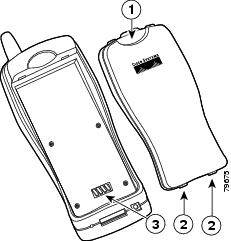
|
|
|
|
|
|
|
|

(注) 各 Cisco 無線 IP 電話 7920 のメディア アクセス制御(MAC)アドレスが、電話機の背面のバッテリの下にある印字されたラベルに表示されています。
バッテリの充電
バッテリをすばやく充電するには、図 3-2 に示す AC アダプタを使用します。AC アダプタを壁面コンセントに差し込み、Cisco 無線 IP 電話 7920 の下部またはデスクトップ充電器の背面にコネクタを差し込みます。バッテリの充電中も電話機を使用できます。
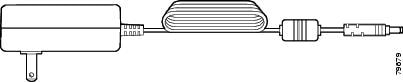
表3-6 に、2 種類のバッテリの充電時間を示します。充電の状態は、電話機のディスプレイまたはデスクトップ充電器の前面で確認します。バッテリが完全に充電されると、充電は終了します。バッテリを充電器に長時間置いたままにしても、悪影響はありません。リチウムイオン バッテリにはメモリがないため、不完全な充電によってバッテリ寿命が短くなることはありません。バッテリは、4000 回まで再充電できます。
|
|
電話機に接続 |
|
|---|---|---|
リチウム イオン バッテリを充電する手順は、次のとおりです。
ステップ 1![]() 電源モジュールのケーブルを電話機の差し込み口に接続します。
電源モジュールのケーブルを電話機の差し込み口に接続します。
ステップ 2![]() 電源モジュールを壁面 AC コンセントに接続します(図 3-3)。
電源モジュールを壁面 AC コンセントに接続します(図 3-3)。
電話機の電源がオフの場合、画面に「Battery Charging」というメッセージが表示されます。バッテリが充電されている場合は、「Battery Full」と表示されます。
電話機の電源がオンの場合、現在の電力レベルを示すバッテリ インジケータ バーが点滅します。バッテリが充電されている場合は、インジケータ バーは点滅せず、「Charging Complete」と表示されます。
ステップ 3![]() バッテリが完全に充電されたら、電話機と充電器の接続を解除し、電源コードを壁面 AC コンセントから抜きます。
バッテリが完全に充電されたら、電話機と充電器の接続を解除し、電源コードを壁面 AC コンセントから抜きます。
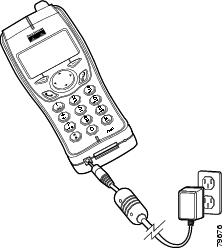
デスクトップ充電器の使用方法
デスクトップ充電器(図 3-4)は、電話機に取り付けた電話用バッテリと予備バッテリの両方を同時に充電できます。
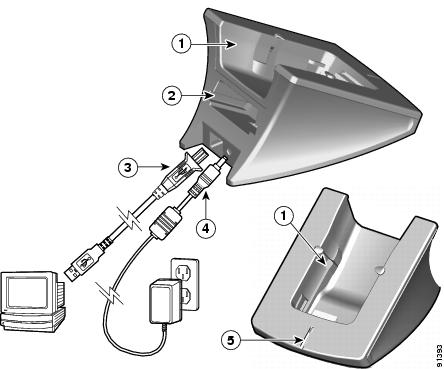
|
|
|
||
|
|
|
||
|
|
USB ケーブル(A-B タイプ):Cisco 7920 設定ユーティリティを実行している PC に電話機を接続します。 |

(注) デスクトップ充電器を使用して Cisco 7920 設定ユーティリティに電話機を簡単に接続でき、設定をインポートまたはエクスポートすることができます。標準 USB ケーブルでデスクトップ充電器をコンピュータに接続します(図 3-4 の下の表中の項目 3 を参照)。
Cisco 無線 IP 電話の USB ポートを有効にする必要があります。詳細については、「電話機の USB ポートのアクティブ化」を参照してください。
デスクトップ充電器を使用するには、図 3-4 を参照して、次の手順に従います。
ステップ 1![]() AC アダプタを壁面コンセントに差し込み、コネクタ(4)をデスクトップ充電器の背面に挿入します。
AC アダプタを壁面コンセントに差し込み、コネクタ(4)をデスクトップ充電器の背面に挿入します。
ステップ 2![]() Cisco 無線 IP 電話 7920 を充電器の上部コンパートメント(1)に挿入します。
Cisco 無線 IP 電話 7920 を充電器の上部コンパートメント(1)に挿入します。
ステップ 3![]() 予備バッテリを下部コンパートメント(2)に挿入します。
予備バッテリを下部コンパートメント(2)に挿入します。

(注) バッテリを取り付けた電話機だけを挿入して充電できます。予備バッテリだけを挿入して充電することもできます。また、電話機と予備バッテリの両方を同時に充電することもできます。
バッテリの充電中は、LED インジケータ(5)が赤く点灯します。バッテリの充電が完了すると、インジケータは緑色になります。完全に充電されると、バッテリの充電は終了します。電話機またはバッテリを長時間充電器に置いたままにしても、問題はありません。
表3-7 に、バッテリ充電時間に関する情報を示します。充電の状態は、LED インジケータで確認します。バッテリが完全に充電されると、充電は終了します。
|
|
|
|---|---|
無線 IP 電話 7920 の電源投入
バッテリの充電と Cisco 無線 IP 電話の設定が完了すると、電話機の電源を投入できます。電話機の起動については、次の項を参照してください。
Cisco 無線 IP 電話 7920 の電源をオンにするには、次のステップが繰り返されて電話起動プロセスが開始するまで、Power On ボタンを押し続けます。

(注) Cisco Light Extensible Authentication Protocol(LEAP)環境では、LEAP パスワードを設定しておく必要があります。
1.![]() 電話機の画面に Cisco Systems, Inc., copyright 画面が表示されます。
電話機の画面に Cisco Systems, Inc., copyright 画面が表示されます。
2.![]() 電話機が起動するときに、電話機の画面に次のメッセージが表示されます。
電話機が起動するときに、電話機の画面に次のメッセージが表示されます。
この段階をエラーなしで終えた場合、電話機は正しく起動します。これで電話機はスタンバイ モードになり、コールの送受信ができるようになります。
右上隅のシグナル アイコンは、無線アクセス ポイントと電話機の間の信号の強さを示します。コールを正しく送受信するには、適切な信号が必要です。シグナル アイコンの縦線が 2 本以下の場合は、信号が弱いために、電話機のパフォーマンスに問題が生じることがあります。

(注) 弱い信号を受信すると、電話機に「Weak signal detected」というメッセージが表示され、Personal プロファイルで指定した警告音が送信されます。警告音の変更については、『Cisco 無線 IP 電話 792 電話ガイド』の「プロファイルの使用方法と変更方法」の章を参照してください。
このステップが正常に完了しなかった場合は、「起動と接続の問題の解決」を参照してください。
電話機のアクティブ モードとスタンバイ モード
Cisco 無線 IP 電話 7920 の電源がオンのとき、次の 2 つのモードのいずれかになります。
アクティブ モード:電話機が次のいずれかの処理を実行しているとき、その電話機はアクティブ モードになっています。
アクティブな RTP ストリームがある間、電話機はアクティブ モードのままで、電力を消費します。標準バッテリのアクティブ モードでの通話時間は最大 3 時間で、拡張バッテリの通話時間は最大 4.25 時間です。
スタンバイ モード:電話機は、スキャンが完了した後、2 秒でスタンバイ モードになります。標準バッテリのスタンバイ時間は最大 21 時間で、拡張バッテリのスタンバイ時間は最大 30 時間です。
次のイベントに反応して、電話機はスタンバイ モードからアクティブ モードに移行します。
DHCP を使用しないネットワーク用の起動設定
ネットワークで DHCP を使用しない場合は、次のネットワーク設定値を Cisco 無線 IP 電話 7920 で設定する必要があります。
•![]() プライマリ DNS サーバの IP アドレス(オプション)
プライマリ DNS サーバの IP アドレス(オプション)
この情報を収集し、 第5章「ネットワーク プロファイル設定値の設定」 で説明する手順に従います。
 フィードバック
フィードバック